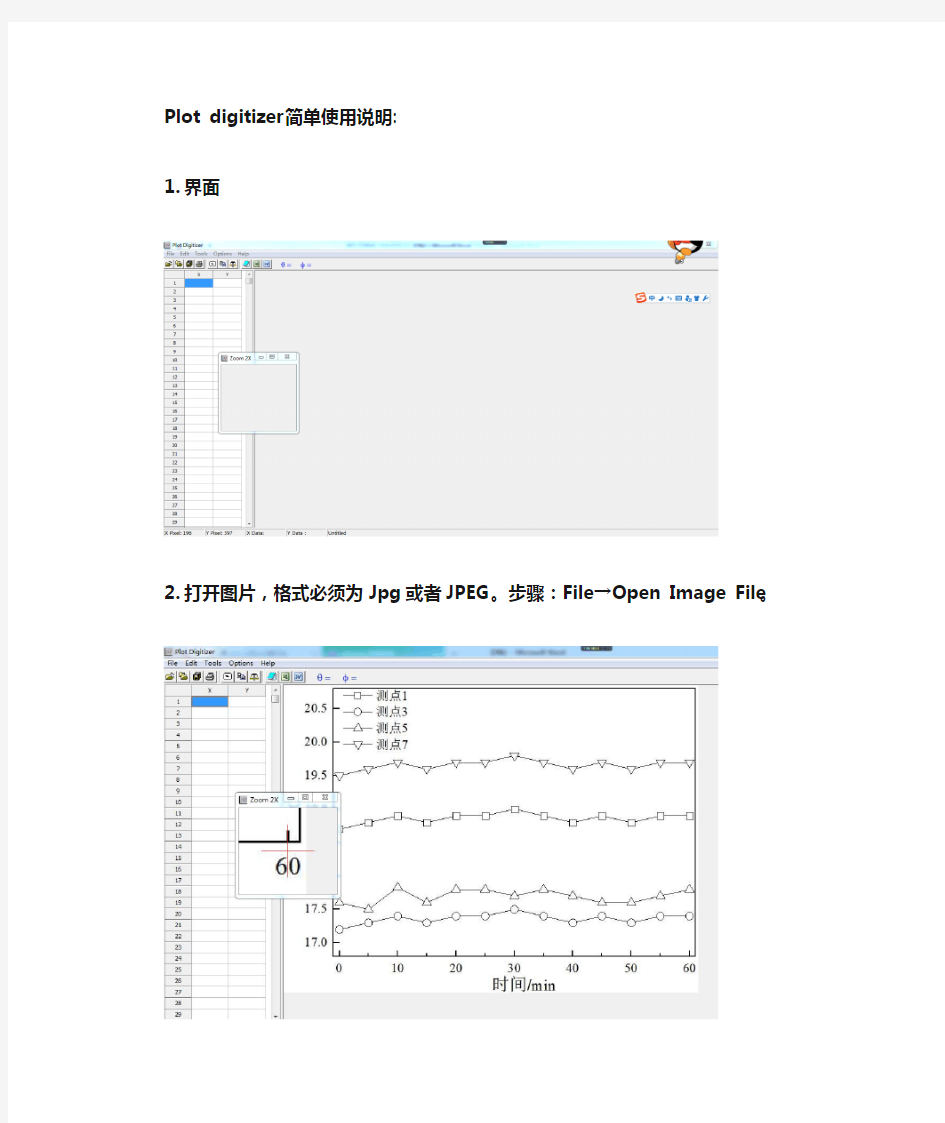
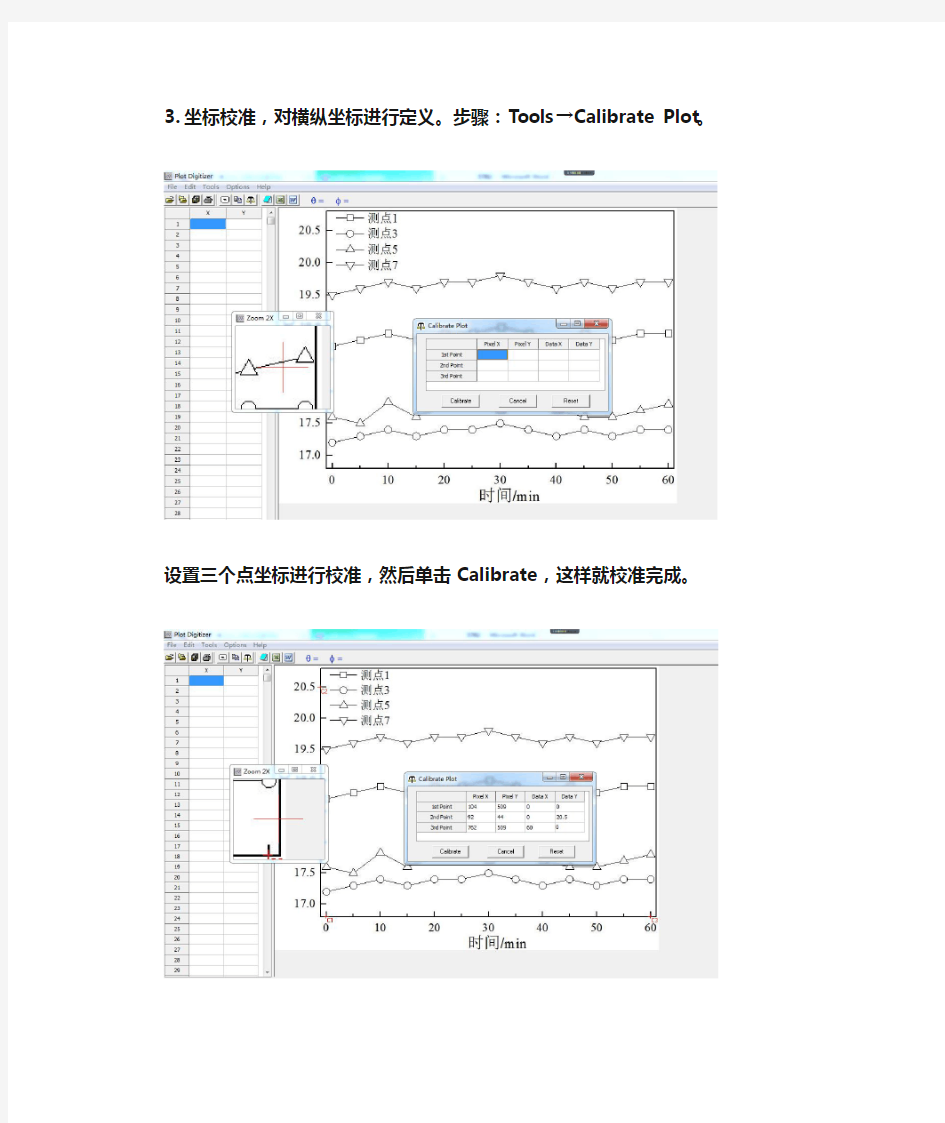
Plot digitizer简单使用说明:
1.界面
2.打开图片,格式必须为Jpg或者JPEG。步骤:File→Open Image
File。
3.坐标校准,对横纵坐标进行定义。步骤:Tools→Calibrate Plot。
设置三个点坐标进行校准,然后单击Calibrate,这样就校准完成。
4.利用十字光标对想要的点进行手动取值,示例如下。
6.保存文件。步骤:Flie→Save Project As。
使用说明书 1、录像 编码参数设置 配置前 第一步:在对编码参数进行配置以前,请确认本设备已安装硬盘并完成初始化。 路径: 若未安装硬盘,请安装并初始化;若未初始化,请初始化。 说明:能正常工作的硬盘状态表征为“正常”或“休眠”。初始化操作硬盘初始化。 第二步:请确定存储的模式。 若存储模式用“配额”,请先分配好通道存储的录像空间大小。 若存储模式采用“盘组”,可设置分组录像,分组录像。 录像参数配置 步骤:进入录像配置的界面,进行编码参数设置。 路径: 主菜单→录像配置→编码参数 选择“录像参数”属性页。 说明:码流类型、分辨率、码率类型、图像质量、视频帧率、码率上限及更多设置中的选项请按需进行配置。 视频压缩参数类型分主码流(定时)、主码流(事件)、子码流三种。 预录时间、录像延时、文件过期时间、是否记录音频都可在这属性页中设置。 录像计划配置方法 编辑法 第一步:进入录像配置菜单的录像计划界面,选择需要配置录像计划的通道。 路径: 主菜单→录像管理→计划配置 选择“录像计划”属性页。 第二步:设置定时录像时间计划表。 使“启用录像计划”状态为选择[编辑]。选择“星期”选项内的某一天,可对这天进行配置。“录像类型”选择定时,若需要全天定时录像,使“全天录像”状态为最多为8个。 重复以上步骤,设置整个星期的录像计划,若其他天的录像计划相同,可选择[复制],复制到其他间。 选择[确定],完成该通道录像设置。 第三步:复制录像通道。 若其它通道与该通道录像计划设置相同,将该通道的设置复制给其它通道。 选择[复制],勾选上其它通道或全,选择[应用]保存配置。
2、回放 按时间回放 说明 按录像生成的时间进行回放。播放指定时间段的录像文件,支持多通道同步回放。 操作方法 步骤:进入录像回放界面。 路径: 主菜单→回放 设置搜索条件,选择[回放]进入回放界面。 回放界面 可通过下方回放工具栏对回放过程进行控制。 说明: 1、回放进度条:使用鼠标左键点击进度条某点,或拖动进度条进行定位。 2、回放进度条下方为录像类型条,为普通录像类型(定时、手动),为事件录像类型(移动侦测报警录像、动测和报警、动测或报警录像)。 3、回放时,回放界面图像会自动缩放,回放进度条不会遮挡住回放画面。 按文件回放 说明 常规查询即按录像类型(定时录像、移动侦测录像、报警录像、移动侦测录像或报警录像、移动侦测录像且报警录像、手动录像、全部类型)的方式查询单个或多个通道在某个时间段的录像文件,从生成的符合查询条件的列表中依次播放录像文件。 操作方法 第一步:进入录像搜索界面。 路径: 主菜单→回放设置搜索条件,选择[搜索]进入录像搜索列表界面。 第二步:选择需要播放的录像文件,点击画面。若搜索结果中通道选择为1个,选择 回放界面;若通道选择超过1个,则进入第三步。 第三步:选择同步回放通道。 说明:若搜索结果中通道选择超过1个,选择需要播放的录像文件点击后,请选择同步回放的通道,同步回放通道为查询条件中所选择的通道。 第四步:同步回放界面。 可通过下方回放工具栏对回放过程进行控制。将鼠标移动到回放界面右侧,将出现隐藏的录像搜索文件列表。 说明: 1、回放进度条:使用鼠标左键点击进度条某点,或拖动进度条进行定位。 2、回放进度条下方为录像类型条,为普通录像类型(定时、手动),为事件录像类型(移动侦测、报警录像、动测和报警、动测或报警录像)。 3、回放时,回放界面图像会自动缩放,回放进度条不会遮挡住回放画面。 快速备份 说明 快速将录像文件备份到存储设备上。 备份方法 第一步:进入录像备份界面。在备份界面下,选中需要备份的通道,选择[快速备份]。
摩托罗拉对讲机T-5720中文说明书 本说明书由提供 一、简介 1.输出功率:加强到最大通话范围可至5公里(视具体地形状况)。 2.频率范围:462-467MHz.美国民用频率。 3.频道:22个信道。 4.静音码:38个 5.背景照明:便于夜间或暗处操作,非常方便。 6.低电量警示和电量指示 7.通话结束确认音:这是摩托罗拉手持特有的功能。 8.按键锁定功能:各项功能调整完毕后,可以加以锁定,以免误触。 9.呼叫铃声:有10种呼叫铃声音供你选择,体现了个性化的设计风格。 免持通话(需要VOX耳机支持) 二、安全与概述 有关安全与有效操作的重要警告,在使用您的无线电对讲机之间,先阅读这些警告 关于危险环境中的使用,请参阅相关操作注意事项。
(一)RF射频操作特性 您的无线电对讲机包含一个发射装置和一个接收装置,当开机时,它能接收和发送无线电射频信号,它的频率操作范围在462MHZ至467MHZ之间。 (二)无线电辐射的安全性 摩托罗拉双向无线对讲机所产生的任何杂散或机壳的射频非电力辐射,对人体没有危害。为确保最佳的通话效果,并确保暴露的射频能力在规定的安全范围内,无线对讲机的操作应遵循下列步骤: (三)天线使用注意 在使用时,不要用手去拿天线,握住天线会影响无线对讲机的有效通话距离。 (四)对讲机操作 使用可携式无线对讲机通话时,该无线对讲机维持垂直,麦克风距离嘴部至厘米。 (五)设备 为了避免电磁干扰/兼容性的冲突,在某些场所贴有通知要求您关闭对讲机时,请遵守。在医院或医疗场所使用的仪器对外来无线电的射频信号非常敏感,请关闭对讲机。 禁止在机场和飞行器上使用。
中控考勤机说明书 1考勤机的使用 1.1登记指纹 1.2考勤机功能介绍(通讯,参数设置,系统信息,U盘管理) 2考勤软件的使用 2.1 软件的安装 2.2 软件使用 2.2.1 增加设备 2.2.2 从设备下载人员信息 2.2.3 修改人员信息(改名字,调动部门等) 2.2.4 上传人员信息到设备 2.2.5 下载考勤数据 2.2.6 时间段设置 2.2.7 班次管理 2.2.8 人员排班 2.2.9 统计报表 一考勤机快速使用 1.1登记指纹(分彩屏跟黑白屏) 从设备上采集指纹: (1)彩屏:长按M/OK键--“用户管理”点OK--“新增用户”点OK--选择工号,- 往下翻在“指纹登记”上点OK,同一个手指按三次,完成后再点击OK键,再放上另一个手指按三次--往下翻到完成上点OK。(如果要再登记指纹可在‘用户管理‘点OK--’管理用户‘点M/OK---点M/OK选择’---- 查找用户‘—输入工号点OK—点M/OK选择“编辑用户”然后选择登记指纹,登记完成后---往下翻到完成上点M/OK。 (2)黑白屏录指纹的跟彩屏类似就不再说了。录备用指纹的话跟彩
屏有点区别:按M/OK—用户登记—指纹登记—提示新登记—按ESC键—跳出备份登记—输入工号—登记指纹。。 1.2机器的功能介绍 (1)通讯设置—设置通讯方式有RS232/485通讯,TCP/IP,USB 通讯 (2)系统设置—参数设置(包含提示声音,键盘声音,时间设置算法切换(高端机器如iclock360, S20等)--数据维护(删除考勤机上的记录数据【记录要定时去删除】,清除管理权限【管理员破解】,清除全部数据----恢复设置(恢复出厂设置【不会删除考勤机上的数据只是恢复机器出厂的通讯设置等】; (3)系统信息—可以查看设备的人员登记数跟指纹数及考勤记录数-------设备信息可以查看设备的序列号、算法版本、MAC地址、出厂时间等。 (4)U盘功能(包含下载跟上传的功能) <1>(1)把U盘插到考勤机上--长按M/OK键进入菜单--选择U盘管理--下载数据--下载用户数据--下载完成后退出然后把U盘拿下来插到电脑上。 <2> (1)打开考勤软件--点击软件最左上角数据--选择菜单里“USB闪盘管理”,然后选择菜单里对应的选项(黑白屏机器选择第一项,彩屏机器选择第三项)--在对话框的左上角第一栏“导入用户数据到电脑”上点击--最后再点击“从U盘导入用户数据”--导入完成后关闭。
认知电脑 电脑的主要设备包括: 显示器 显示器开关,用来打开显示器,通常显示器打开状态下为开关指示灯(位于显示器开关旁边或显示器后方)亮着,显示器关闭状态开关指示灯则为熄灭。 电 脑 显示器 音箱 键盘 鼠标 主机 输出设备 输入设备 显示器开关
主机开关 主机重启开关 电脑主机如上图示主要有2个开关按钮,主机开关(通常为个头较大位于上方的开关按钮)用于作为电脑主机的开关,主机重启按钮(通常为个头较小位于较下方的开关按钮)用于作为电脑出现死机故障无法正常关机或重启的开关按钮,通常也叫短路开关。 键盘 键盘,电脑的重要输入设备之一,用于信息和操作录入的重要输入设备。
鼠标也作为电脑的重要输入设备,如上图所示,通常的鼠标主要有左键,滚动滑轮键, 右键这三个功能键组成。左右键的操作方式主要有:单击,双击,按住不放拖动鼠标等操作。 左键单击的作用:选中、连接、按钮的按入(像我们通常按电视遥控器按钮一样,打开了按钮显示的对应功能)。 左键双击的作用:打开windows 桌面的功能图标对应的功能。 注:通常2次敲击左键的间隔要尽可能小点,要快,否则电脑只认为你是做了2 次左键单击事件(只是对图标进行了2次选中操作),而不认为你是做1次左键双击事件,就不能达到你想要的打开这个功能的操作。如果出现上述的点击不够快的情况,只需重复回一次正确的双击操作就可以打开对应你所点击的图标功能。 右键单击的作用:打开你所点击的地方的高级菜单(高级功能菜单中有对你所点击的地方的大部分功能操作选项,通常有打开、改名即重命名、复制、删除、属性设置等功能)。右键单击弹出高级菜单后,将光标移进高级功能菜单里面,可以看见光标所在的菜单选项背景色改变为蓝色,这时你只要左键单击一下就可以进入这项功能。 注:如果失误右键点击弹出了高级菜单,只需将光标移到空白的地方(没文字,没图标,没按钮的地方)左键单击一次就可以退出并关闭高级菜单。 右键双击的作用:通常不使用右键双击,所以在不做详细介绍。 滚动滑轮的作用:通常文档或网页显示器不能一屏显示完,所以通常有部分在下方,这时我们想看下面的内容,就要将下面的内容拖上来看,这时就要使用滚动滑轮了。 滚轮向下滑动:页面向上拖动可以看到下面的内容。 滚轮向上滑动:页面向下拖动可以看到上面的内容。 左键 右键 滚动滑轮
【对讲机的那点事】无线对讲机写频技术及软件设定方法 对讲机写频技术,是经销商和业余无线电爱好者操作对讲机和电台的一种 必须技能。国产品牌对讲机机型繁多,写频软件是五花八门,要想和其它型号对讲机对频使用,写频难,难写频,对于经销商和无线电爱好者们,都是一个很头疼的问题。国产对讲机软件官网难寻,一般是没有软件下载。就是网上找到写频软件,下载安装后,能不能用都又是一个问题。国内部份生产厂家,网上根本没有相应的软件下载。还有些机型是专用写频线,引角定义不一样,根本不能读写频。 今天小编就和您聊聊关于对讲机写频的那些事: 一、写频线接口定义对讲机写频线和耳机插孔定义是有很多种类,分为常用机型和专用机型。K健伍系列:健伍好易通灵通泉盛特易通等市面上大多数国产机型T系列:A8:适用于摩托罗拉A8,A6,SMP418等机型M系列:TC500:适用于好易通窄口 TC500/TC600/TC700等手台B系列:VX168:适用于威泰克斯系列VX-168,VX-160和部份单孔国产手台F系列:GP88S:适用于摩托罗拉 GP88S/GP2000/GP3688等手台Y系列:V8:适用于 IC-V8/V82/V85/F21/IC2720/F26等手台R系列:八重州3R/6R/7R等相关机型水晶头系列:特别注意:摩托GP88、北峰、健伍271、GM300等部份机型是专用写频线,写频线接口线定义不一样,不能通用的。 二、写频软件的安装 安装方法,直接双击写频软件压缩包,解压软件,根据界面提示操作,点击下一步,安装到桌面和C盘,部份软件只能按装到C盘,安装到其它盘无效。 健伍等部份系列写频软件解压安装过程中,还要输入软件序列号。在解压界面上最下一个就是安装软件序列号,直接把它复制、粘贴到那个安装框内,点击下一步安装完成。 国产大部份写频软件是一次直接解压,自动安装到位。软件安装完成后,桌面和C盘区,有一个写频软件相应的界面。 双击打开写频软件操作界面,就可以进入写频模式。有部份软件安装完成后,需要重启电脑,电脑才能正常识别运行这个软件。 三、驱动程序的安装写频线接口分为二种型式,串口和USB二种方式,串口写频线一般安装好相应的写频软件后,就可以进入写频模式。 四、对用USB写频数据线的一定先要安装相对应的驱动程序,这一点和九针串口是不同的。 五、有些朋友把写频软件和驱动程序混为一谈,这是错误地,USB不装驱动软件,USB 端口将不识别USB写频线。用USB写频线时,一定要先安装驱动,在接上写频线。安装时还要注意,不同的USB写频线用的芯片不同,驱动程序也不相同,最常用的一种是 PL2303\HL340\HL0108等芯片,安装驱动程序时点击相应驱动程序安装就可以了。
中控考勤机说明书1考勤机的使用 1.1登记指纹 1.2考勤机功能介绍(通讯,参数设置,系统信息,U盘管理) 2考勤软件的使用 2.1 软件的安装 2.2 软件使用 2.2.1 增加设备 2.2.2 从设备下载人员信息 2.2.3 修改人员信息(改名字,调动部门等) 2.2.4 上传人员信息到设备 2.2.5 下载考勤数据 2.2.6 时间段设置 2.2.7 班次管理 2.2.8 人员排班 2.2.9 统计报表 一考勤机快速使用 1.1登记指纹(分彩屏跟黑白屏) 从设备上采集指纹: ??? (1)彩屏:长按M/OK键--“用户管理”点OK--“新增用户”点OK--选择工号,- 往下翻在“指纹登记”上点OK,同一个手指按三次,完成后再点击OK键,
再放上另一个手指按三次--往下翻到完成上点OK。(如果要再登记指纹可在‘用户管理‘点OK--’管理用户‘点M/OK---点M/OK选择’---- 查找用户‘—输入工号点OK—点M/OK选择“编辑用户”然后选择登记指纹,登记完成后---往下翻到完成上点M/OK。 (2)黑白屏录指纹的跟彩屏类似就不再说了。录备用指纹的话跟彩屏有点区别:按M/OK—用户登记—指纹登记—提示新登记—按ESC键—跳出备份登记—输入工号—登记指纹。。 1.2机器的功能介绍 (1)通讯设置—设置通讯方式有RS232/485通讯,TCP/IP,USB通讯(2)系统设置—参数设置(包含提示声音,键盘声音,时间设置算法切换(高端机器如iclock360, S20等)--数据维护(删除考勤机上的记录数据【记录要定时去删除】,清除管理权限【管理员破解】,清除全部数据----恢复设置(恢复出厂设置【不会删除考勤机上的数据只是恢复机器出厂的通讯设置等】;(3)系统信息—可以查看设备的人员登记数跟指纹数及考勤记录数-------设备信息可以查看设备的序列号、算法版本、MAC地址、出厂时间等。(4)U盘功能(包含下载跟上传的功能) <1>(1)把U盘插到考勤机上--长按M/OK键进入菜单--选择U盘管理--下载数据--下载用户数据--下载完成后退出然后把U盘拿下来插到电脑上。 <2> (1)打开考勤软件--点击软件最左上角数据--选择菜单里“USB闪盘管理”,然后选择菜单里对应的选项(黑白屏机器选择第一项,彩屏机器选择第三项)--在对话框的左上角第一栏“导入用户数据到电脑”上点击--最后再点击“从U盘导入用户数据”--导入完成后关闭。
GZFT800-III 数字集群光纤传输直放站 使用说明 机密级别:绝密机密内部文件 部门:武汉虹信通信技术有限责任公司网络技术事业部 拟制:年月日审核:年月日中试:年月日标准化:年月日批准:年月日
GZFT800-III 数字集群光纤传输直放站 使用说明 2008年1月 武汉邮电科学研究院 武汉虹信通信技术有限责任公司
版权声明 武汉虹信通信技术有限责任公司对本手册保留一切权利。 本手册受到著作权法的保护,未经武汉虹信通信技术有限责任公司的书面许可,任何单位和个人不得以任何方式对本手册的全部或任何部分(包括电子版本)进行复制、影印、删减、编译为机读格式。 版权所有,侵权必究。
说明 本手册介绍了武汉邮电科学研究院(WRI)武汉虹信通信技术有限责任公司生产的GZFT800-IIIA和GZFT800-IIIB直放机的安装、使用和维护方法。 使用GZFT800-IIIA和GZFT800-IIIB直放机设备的用户,在安装、使用该设备之前,请认真阅读本手册。 我们已经对本手册进行了严格仔细的校对,但我们不能保证本手册完全没有错误和疏漏。武汉虹信通信技术有限责任公司有对本手册的内容随时进行改进或修改的权利,若有更改,恕不另外通知。 欢迎对本手册提出修改意见。 本手册适用于数字集群移动通信系统 下行工作频段:851MHz~866MHz。 上行工作频段:806MHz~821MHz。
第一章概述 集群通信系统,是一种高级移动调度系统,代表着通信体制之一的专用移动通信网发展方向。 CCIR称之为Trunking System(中继系统),为与无线中继的中继系统区别,自1987年以来,更多译者将其翻译成集群系统。 追溯到它的产生,集群的概念确实是从有线电话通信中的“中继”概念而来。1908年,E.C.Mo1ina发表的“中继”曲线的概念等级,证明了一群用户的若干中继线路的概率可以大大提高中继线的利用率。“集群”这一概念应用于无线电通信系统,把信道视为中继。“集群”的概念,还可从另一角度来认识,即与机电式(纵横制式)交换机类比,把有线的中继视为无线信道,把交换机的标志器视为集群系统的控制器,当中继为全利用度时,就可认为是集群的信道。集群系统控制器能把有限的信道动态地、自动地最佳分配给系统的所有用户,这实际上就是信道全利用度或我们经常使用的术语“信道共用”。 综上所述,所谓集群通信系统,即系统所具有的可用信道可为系统的全体用户共用,具有自动选择信道功能,它是共享资源、分担费用、共用信道设备及服务的多用途、高效能的无线调度通信系统。 传统的专用移动通信在移动通信中占有相当大的份量,最初由几部普通步话机就可以组成一个无线电调度网,这种网在厂、矿等部门仍被大量采用,但网的功能过于简单。其中有单频单工制和双频单工制两种工作方式,前者干扰大、设备简单;后者干扰小,但设备复杂一些。无论是单频单工还是双频单工制式,都只能是按键通话,一方讲话,另一方只能听。为避免通话上的不便,通用的工作方式是双频双工,通话双方可以同时发信,但频率利用率低。典型的无线调度系统是单局单站制、双频双工工作方式,并且具有选择性呼叫功能的无线调度网,根据业务规模和组织方式,可确定其为单级调度或多级调度。 在数字集群网络中,为了保证网络质量,满足覆盖要求,节省建设成本,除了要用到基站等主设备外,还需要用到直放站来延伸基站的覆盖范围。直放站实质上是一个双向放大的信号中继器,它只能扩大无线覆盖范围,提高覆盖质量,但不能增加系统容量。在数字集群移动通讯网络中,直放站可以中继无线信号,延伸无线覆盖区域,对特殊地形覆盖,调配业务,消除盲区,从而到达降低成本扩大网络覆盖范围,优化网络的目的。
中控考勤机详细操作说 明书 The manuscript was revised on the evening of 2021
中控考勤机说明书 1考勤机的使用 1.1登记指纹 1.2考勤机功能介绍(通讯,参数设置,系统信息,U盘管理) 2考勤软件的使用 软件的安装 软件使用 2.2.1 增加设备 2.2.2 从设备下载人员信息 2.2.3 修改人员信息(改名字,调动部门等) 2.2.4 上传人员信息到设备 2.2.5 下载考勤数据 2.2.6 时间段设置 2.2.7 班次管理 2.2.8 人员排班 2.2.9 统计报表 一考勤机快速使用 登记指纹(分彩屏跟黑白屏) 从设备上采集指纹: (1)彩屏:长按M/OK键--“用户管理”点OK--“新增用户”点OK--选择工号,- 往下翻成后再点击OK键,再放上另一个手指按三次--往下翻到完成上点OK。(如果要再登记点M/OK选择’---- 查找用户‘—输入工号点OK—点M/OK选择“编辑用户”然后选择登(2)黑白屏录指纹的跟彩屏类似就不再说了。录备用指纹的话跟彩屏有点区别:ESC键—跳出备份登记—输入工号—登记指纹。。 机器的功能介绍 (1)通讯设置—设置通讯方式有RS232/485通讯,TCP/IP,USB通讯 (2)系统设置—参数设置(包含提示声音,键盘声音,时间设置算法切换(高端机上的记录数据【记录要定时去删除】,清除管理权限【管理员破解】,清除全部数据--数据只是恢复机器出厂的通讯设置等】; (3)系统信息—可以查看设备的人员登记数跟指纹数及考勤记录数-------设备信息可厂时间等。 (4)U盘功能(包含下载跟上传的功能) <1>(1)把U盘插到考勤机上--长按M/OK键进入菜单--选择U盘管理--下载数据--下插到电脑上。 <2> (1)打开考勤软件--点击软件最左上角数据--选择菜单里“USB闪盘管理”,然后选择
目录 目录 (1) 一、模拟I/O (2) 1.1使用DAQ助手实现模拟数据采集 (2) 1.2使用NI-DAQmx API进行模拟数据采集 (6) 1.3 使用DAQmx API进行单点模拟量输出 (8) 二、数字I/O (9) 2.1 数字输出 (9) 2.2 数字输入 (10) 三、计数器计数 (11) 3.1使用DAQ助手进行计数 (11) 3.2 使用NI-DAQmx API进行计数 (13)
NI myDAQ是NI针对高校教学的多功能虚拟仪器实验平台,其功能中包含了数据采集。对于数据采集相关的功能而言(模拟信号输入、模拟信号生成、数字信号输入与输出、计数器相关的输入与输出),其开发方式与其他NI数据采集设备完全相同。 一、模拟I/O 模拟量的I/O操作有两种方式:DAQ助手或者NI-DAQmx API。其中DAQ 助手使用简单,而NI-DAQmx API则更加灵活,在实际使用中,需要同学们自己取舍,选择最有利的数据操作方式。 1.1使用DAQ助手实现模拟数据采集 硬件连线:AI0+接对象的模量输出,AI0-接对象的GND。 1. 打开LabVIEW, 新建一个VI。 2. 在函数选板中找到“DAQ助手”并将其放置在程序框图中。
随后将自动弹出“新建Express 任务…”窗口: 点击采集信号→模拟输入→电压,然后点击Dev1左侧的“+”标志,选择通道ai0,然后点击“完成”。 (注: 如需选择多条通道同时进行采集,只需按住键盘的Shift键再选择通道即可) 。 3. 在弹出的“DAQ助手”配置相关参数,其中接线端配置选择为差分,采集模式为连续采样,待读取采样为100,采样率为1K。 4. 点击“运行”按钮,你将在对话框的波形窗口中查看到相应的正弦波波形,如下图所示:
摩托罗拉对讲机T-5720中文说明书 ——深圳市飞讯通科技有限公司提供 一、简介 1.输出功率:加强到0.8-1.0W 最大通话范围可至5公里(视具体地形状况)。 2.频率范围:462-467MHz.美国民用频率。 3.频道:22个信道。 4.静音码:38个 5.背景照明:便于夜间或暗处操作,非常方便。 6.低电量警示和电量指示 7.通话结束确认音:这是摩托罗拉手持对讲机特有的功能。 8.按键锁定功能:各项功能调整完毕后,可以加以锁定,以免误触。 9.呼叫铃声:有10种呼叫铃声音供你选择,体现了个性化的设计风格。 10.VOX免持通话(需要VOX耳机支持) 二、安全与概述 有关安全与有效操作的重要警告,在使用您的无线电对讲机之间,先阅读这些警告 关于危险环境中的使用,请参阅相关操作注意事项。
(一)RF射频操作特性 您的无线电对讲机包含一个发射装置和一个接收装置,当开机时,它能接收和发送无线电射频信号,它的频率操作范围在462MHZ至467MHZ之间。 (二)无线电辐射的安全性 摩托罗拉双向无线对讲机所产生的任何杂散或机壳的射频非电力辐射,对人体没有危害。为确保最佳的通话效果,并确保暴露的射频能力在规定的安全范围内,无线对讲机的操作应遵循下列步骤: (三)天线使用注意 在使用时,不要用手去拿天线,握住天线会影响无线对讲机的有效通话距离。 (四)对讲机操作 使用可携式无线对讲机通话时,该无线对讲机维持垂直,麦克风距离嘴部5.0至7.5厘米。 (五)设备 为了避免电磁干扰/兼容性的冲突,在某些场所贴有通知要求您关闭对讲机时,请遵守。在医院或医疗场所使用的仪器对外来无线电的射频信号非常敏感,请关闭对讲机。 禁止在机场和飞行器上使用。
K1 考勤机使用说明书 注意事项及使用要求: 1.刷卡判断身份时将卡在本机感应区轻轻一晃即可,切勿用卡片拍打机器。 2.在初始化系统时,机器将会丢失原有参数设置,恢复出厂时的参数。 3 ?本机采用TCP和UDP通讯方式,按标准以太网布线方式进行布线。4.本机采集记录时要保证网络通讯的畅通。 5.经常保持机器清洁,防止水、油烟、灰尘、腐蚀性气体等侵入机内,以免影响机器的正常工作。 6.机壳表面沾有污垢和灰尘时,用干燥的细布擦干净,不得使用清洁液及其它化学溶剂,以免腐蚀机壳表面和流入机内损坏元器件。 7.本机发生故障,非专业人员不得打开机器,应与本机的供应商联系解决。 8.申请技术服务时,请提供本机购货合同号、产品序列号、故障现象。 第一章产品功能及技术参数 产品简介: 本机采用非接触式IC 卡感应技术进行身份识别,采用TCP 和UDP 通讯方式,具有快速的实时通讯功能。该机操作简单,方便易用,以考勤为主,附带开门功能。主要有以下功能:1.考勤功能。记录刷卡人员的刷卡时间,卡流水号等;刷卡时显示卡片上的中文姓名和卡编号(由用户定义,如工号,学号等) 2.门禁功能:刷卡时若是合法的身份卡则自动开门。还有密码开门、按钮开门功能。3.系统查看功能:可以查看每一条未采集的刷卡记录;查看记录总数,剩余空间;可以查看机器号和MAC地址;可以查询设备的IP地址和通讯端口。 4.系统设置功能:可以设置机器时间、机器号、开门密码、维护密码、网络参数。 5.维护检测功能:可以检测按键、刷卡检测、初始化系统等功能。 (以上功能操作,可见相关的操作说明) 产品特点: 1.用Mifare One IC 卡,射频信号交换数据,免接触,具有高保密、高可靠性。 2.LCD 大显示屏,可显示时间、日期、星期,刷卡时可以显示用户姓名(仅限中文),时间,卡编号等等。 3.采用触摸键盘输入数据,密封防尘,使用简单! 4.采用TCP 和UDP 通讯方式,可以与公司的局域网直接相连,方便易用。 5.实时通讯强。刷卡记录可以实时采集,同时可以对用户刷卡后立刻进行信息发布,如:生日快乐或任务安排等等。(信息发布功能视客户的考勤软件而定,需要软件的支持。 ) 6.与计算机联网使用(推荐联网使用),也可以脱机单独运行。
中北大学 课程设计说明书 学生姓名:于海龙学号:0706024231 学院: 电子与计算机科学技术学院 专业: 微电子学 题目: 简单数字电子称设计 指导教师:孟令军职称: 副教授 2010年 1 月 15 日
目录 1、课程设计目的 (2) 2、课程设计内容和要求 2.1、设计内容 (2) 2.2、设计要求 (2) 3、设计方案 (2) 3.1、设计思路 (2) 3.2、工作原理及硬件框图 (6) 3.3、硬件电路原理图 (6) 3.4、PCB版图设计 (7) 4、课程设计总结 (8) 5、参考文献 (9)
一课程设计目的 (1)掌握电子电路的一般设计方法和设计流程; (2)学习简单电路系统设计,掌握Protel99的使用方法; (3)掌握放大器、A/D转换器的应用; (4)学习掌握硬件电路设计的全过程 二课程设计内容和要求 (1)查阅相关资料,了解电子秤的工作原理; (2)电子称称重的过程是把被测物体的重量通过传感器转换成电压信号,由于该电压很微弱,须进行放大,放大的模拟信号经数/模转换变成数字量,再通过译码显示器显示出重量。在接口电路中,放大器可选用AD524,A/D转换器可选用AD1143; (3)熟练掌握应用Protel99设计原理图及制作PCB图的过程; (4)整理设计内容,编写设计说明书。 三设计方案 1设计思路 传感器的选择 电阻应变式传感器是将被测量的力,通过它产生的金属弹性变形转换成电阻变化的元件。由电阻应变片和测量线路两部分组成。常用的电阻应变片有两种:电阻丝应变片和半导体应变片,本设计中采用的是电阻丝应变片,为获得高电阻值,电阻丝排成网状,并贴在绝缘的基片上,电阻丝两端引出导线,线栅上面粘有覆盖层,起保护作用。 常规的电阻应变片K值很小,约为2,机械应变度约为0.000001—0.001,所以,电阻应变片的电阻变化范围为0.0005—0.1欧姆。所以测量电路应当能精确测量出很小的电阻变化,在电阻应变传感器中做常用的是桥式测量电路。 桥式测量电路有四个电阻,其中任何一个都可以是电阻应变片电阻,电桥的一个对角线接入工作电压U,另一个对角线为输出电压Uo。其特点是:当四个桥臂电阻达到相应的关系时,电桥输出为零,或则就有电压输出,可利用灵敏检流计来测量,所以电桥能够精确地测量微小的电阻变化。 测量电路是电子秤设计电路中是一个重要的环节,我们在制作的过程中应尽量选择好元件,
1 中控考勤系统操作说明书 一、部门设置 1、点击系统界面左侧一栏【部门表】 2、在新界面选定【总公司】单击【新设部门】 3、在打开的对话框里面输入要设置的部门。点击确认 4、按照步骤2-3设置其他部门
2 二、员工入职录入 1、在系统界面上侧打开【人员维护】 2.在新打开对话框选定员工所在部门,点击【增加按钮】 3、在新打开页面输入员工信息,并记录该员工考勤号码 4、凭系统中刚输入的该员工考勤号码到其部门考勤机录入指纹即可。 三、排班设置 为了方便进行考勤数据统计分析,需要对员工上下班时间,打卡时间进行设置,也就是班次设置。因每个部门上班时间不同,需要进行早晚班三个班次设置。现以早班为例进行班次设置并进行人员排班。 1、首先进行上下班时间段设置,在考勤系统界面左下角单击【时间段维护】
3 2、在新打开界面输入时间段信息,输入完毕后,点击保存。 3、再次点击【增加】按钮进行设置下午早班,晚上早班,周三早班、周六早班(因公司周三、周六晚班下班时间不同,所以稍微麻烦) 4、输入完成后,如下图: 5、按照1-3的步骤可进行晚班、正常班的时间段设置。然后进行班次管理 6、回至考勤系统界面,点击右下角【班次管理】 7、在新开界面,单击【新增班次】—【修改】输入班次信息—【保存】
8、点击下方【增加时间段】按钮 9、进行周一周二周四周五周天上午、下午、晚上时间段设置,去掉周三、周 六前面的√,选定上午早班、下午早班、晚上早班并点击【确认】。如图: 4 10、点击【增加时间段】添加周三时间段,去掉周一周二周四周五周六 周天前面的√,选定上午早班、下午早班、周三早班时间段,并点击【确认】
第一章套版的概述 套版是不同于报表的另一种报表工具,它是通过天心公司自己开发的报表工具BBFM.Exe, 尺身定做的一个Excel模型,通过FAS2000应用程序连接才能跑出来报表。 第一节用普通打印纸的套版的制作方法 天心的套版有二种模式,一种是用普通的打印纸打印的套版。这种套版制作比较简单,它没有固定的格式,用户可根据自己的需求来自定义套版的Excel模型。做这种套版只要用户精通Excel和略知一下套版的要素即可。 套版的要素套版是由表头、表身、表尾和各种套版式变量组合成的一个Excel模型。套版分两种,一种是只有表头没有表身。另一种既有表头又有表身。 只有表头的套版中不能有表身变量。套版中除了文字描述的单元格,凡是有变量的单元格都要在变量的后面加上象“FR1”,“FR2”,“FR3”… 等结束符。FAS2000中只要是标签形式的套版都是用这种方式做的。用户可自己参考着做。(eg: 客户标签12孔4张)。 另一种既有表头又有表身的套版,是比较普通的套版。几乎所有的套版都是这种模式。相信只要用过应用程序的用户都应理解表头,表身的概念。几乎所有的进销货单据,报表都有表头,表身之分。套版的表头,表身也与具相似。说得明白一点,凡是表头范围的地方不能放表身变量。而且表头变量在预览后是一个变量只能有一个值;,凡是表身范围的地方也不能放表头变量,在套版中只要把某个范围设为表身范围。例如表身的范围为"11;1;37;10;",那一个表身变量(eg:产品编号(prd_no::PD001) 在预览后就可能有多个值。套版如下图所示: 这样我们可以清楚地划分表头,表身的范围。表身上面是表头,下面是表尾。基本上一个套版就是这样。
慈星纺机 制版操作说明书 制作:刘彪 2006-12-19
慈星纺机科技有限公司 一. 键盘操作: 如果要熟练.快捷的进行电脑制图,就要求能灵活的运用键盘,对键盘的每一个键和功能键要熟记于心。 键盘一些特殊功能键的使用: Esc--exit退出 F1—F8-八个动作命令块(8个BLOCK) F9-------缩小画板区域 F10-----放大画板区域 F12-----填充,填满区域内的颜色 Prtsc----修改颜色 Scroll---选取颜色 Pause---清除颜色 Insert---单项选择功能 Delete—单项删除功能 Home---目录起始点位置 End------目录末点位置 Ctrl+Page up—向前翻页 Ctrl+Page down—向后翻页 →↑←↓----光标移动功能 小数字键盘 Numlock-----把选定的动作命令的选项锁定,即不显其它无标签的命令,任意修改,不影响其他命令。(起到保护作用) ”/”----转换小键盘箭头状态。一种是Norm状态,另一种是是Vect,可以用8个数字来表示8个不同方向,Ins(0)是慢速移动,即一针一针的移动,Del是写入,Enter是快移,十针十针的移动。“+”是转移放大区的光标显示方式,“口”.“+”状态。 “*”切换显示窗口方式。Ctrl键加鼠标的左手键,横竖不改变方向快速画线。鼠标左手键=写入状态,右手键=移动画板位置。
菜单功能键 按菜单的红色字母拉出菜单 FILE
Load---输入文件。按回车,在Directory 目录下读取磁盘Disk 或硬盘Arch 中的文件,后光标移到Load file 按回车就可 **注意:要想程序带圈数表CRC ,Start course 必须是开始行:0000 Save----保护文件。起始行Start course ,末点行End coerse,分别是花纹的前行和后行。在Directory 下选择保存于磁盘或硬盘下 New----新建一个文件。Machine type 机型:Needle 针数。Initialize:进入,Listing:机型表
一、无线对讲机的正确使用方法: 1、按下按键,可以发话,松开按键,可以接话 2、无线通信设备,没有装天线时,禁止发射; 3、手持电台充电时不能发射,应关闭电源开关再充电; 4、没有接到呼叫信号时,不要乱问乱叫,不能横向联系; 5、当收发信号不清晰时,持台者可变换自已所在位置,作前后左右移动,寻找最佳通信位置;行驶中的车载电台可利用放慢车辆行驶速度或停止行驶方法,增强灵敏度、提高通话效果; 6、手持电台在离大功率电台一米内,严禁使用,以防烧坏喇叭;使用手持电台时,要远离计算机,以免发生干扰; 7、使用电压范围,手持台为直流7.2V,固定台、车载台为直流12V,在使用外接电源时,使用电压范围以外的电压绝对不能使用,否则会损坏电台; 8、手持电台的充电器不能用于其他电池充电,电台不能使用一般电池,防止“电水”进入电台,腐烂电台,不得把手持台的电池挪作他用; 9、注意电台话筒的位置,以免发生话筒处于常发状态,干扰通信工作和造成电台烧坏。 二、对讲机的使用事项: 1、对讲机仅限于在值班执勤时携带使用。严禁转借他人、严禁个人携带外出。 2、对讲机的使用应注意,每当开机时应检查使用的信道是否正确,以免造成不必要的失误。 3、使用过程式中不要进行多次的开关机动作,同时把音量调节节到适合你听觉的位置。 4、对讲机无线不能拧下使用,否则在发射时容易损坏其功率管。 5、使用对讲机时,动作要轻,不要用手提对讲机的天线部位,这样很可能造成天线的损坏,影响通话。 6、使用对讲时应避免高温、潮湿、可燃气体等环境远离加油加气站。 7、只能使用厂家原配或认可的天线,未经认可或经改装的天线可能会损坏对讲机。 8、不要使用损坏的天线,在发射时,如果损坏的天线接触到皮肤,可能引起轻微的灼伤。 三、对讲机的电池是供给整机能量的来源: 由于对讲机发射时电流较大,一次性碱性电池用的比较少。大部分对讲机采用的是可反复充电的镍镉,镍氢,或锂离子电池。经常会有各部门的同事提出电池使用时间不够长,刚充完电没按几下就没电了。调查和询问时发现,一部分用户会在要使用时放在充电器里随便充一段时间,拿起来就用,没有规律的充放电。由于镍镉电池的充放电具有记忆特性,就会产生充不饱的现象。还有一些不常用的部门会长时间将机器带电池长时间放在充电座上。我们用的充电器是没有充满提示及保护电路的,这样时间一长会形成电池过充,严重时电池就报废。下面说几点电池的使用及保养。 1、电池换装时请检查对讲机是否处于关机状态,请勿在对讲机处于开机状态下拔插电池。 2、电池在5-5-90(即5%发射信号、5%接受信号、90%待机)情况下使用,时间一般能达到8小时,并视电池的容量、质量、使用频率而有所不同。 3、电池的使用寿命一般由电池“充-放”电循环次数衡量,但不同品牌的对讲机电池标准不同,如MOTO、KENWOOD电池的最低循环次数为300次。 4、对于一般的镍氢电池和镍镉电池。在每次充电前必须保证对讲机电池的电完全使用干净(即按下对讲机PTT键时不能正常发射)。否则,会使对讲机电池产生记忆。使电池使用寿命大大缩短。 5、新电池前三次充电尽量充足16个小时,以减少记忆功能,以后充电时间在10小时左右即可,切记使用中的电池千万不能日夜搁在充电器上充电,否则电池使用寿命会大大减短;手持台电池使用2个月,应对电池放电,以增强电池使用寿命。 以上信息出自:山东对讲机-济南对讲机-建伍对讲机-尤利尔对讲机-摩托罗拉对讲机https://www.doczj.com/doc/487136840.html,
(考勤管理)考勤机软件说明书
说明 欢迎使用《考勤人事系统V2.0》,本说明书适用于55系列射频卡考勤机及V/C和Q7系列指纹考勤机,在使用考勤软件前请仔细阅读此说明书,有不明之处请与当地的分公司或经销商联系。 目录 1 系统简介┉┉┉┉┉┉┉┉┉┉┉┉┉┉┉┉┉┉┉┉┉4 2 系统组成┉┉┉┉┉┉┉┉┉┉┉┉┉┉┉┉┉┉┉┉┉4 3 系统安装与卸载 3.1 软件安装步骤┉┉┉┉┉┉┉┉┉┉┉┉┉┉┉┉5 3.2 数据库的安装┉┉┉┉┉┉┉┉┉┉┉┉┉┉┉┉8
3.3 数据库设置┉┉┉┉┉┉┉┉┉┉┉┉┉┉┉┉┉15 3.4 初使化数据库┉┉┉┉┉┉┉┉┉┉┉┉┉┉┉┉16 4 人事资料管理 4.1 公司信息设置┉┉┉┉┉┉┉┉┉┉┉┉┉┉┉┉18 4.2 公司部分设置┉┉┉┉┉┉┉┉┉┉┉┉┉┉┉┉18 4.3 员工信息设置┉┉┉┉┉┉┉┉┉┉┉┉┉┉┉┉20 4.4 登记员工离职┉┉┉┉┉┉┉┉┉┉┉┉┉┉┉┉28 4.5 员工离职查询┉┉┉┉┉┉┉┉┉┉┉┉┉┉┉┉39 4.6 员工工种设置┉┉┉┉┉┉┉┉┉┉┉┉┉┉┉┉30 4.7 学历资料设置┉┉┉┉┉┉┉┉┉┉┉┉┉┉┉┉31 4.8 民族资料设置┉┉┉┉┉┉┉┉┉┉┉┉┉┉┉┉32 4.9 籍贯资料设置┉┉┉┉┉┉┉┉┉┉┉┉┉┉┉┉33 4.10 职位资料设置┉┉┉┉┉┉┉┉┉┉┉┉┉┉┉┉34 4.11 职称资料设置┉┉┉┉┉┉┉┉┉┉┉┉┉┉┉┉35 4.12 政治面貌设置┉┉┉┉┉┉┉┉┉┉┉┉┉┉┉┉36 4.13 员工宿舍设置┉┉┉┉┉┉┉┉┉┉┉┉┉┉┉┉36
5 考勤管理 5.1 考勤规则┉┉┉┉┉┉┉┉┉┉┉┉┉┉┉┉┉┉38 5.2 设置规则┉┉┉┉┉┉┉┉┉┉┉┉┉┉┉┉┉┉40 5.3 班次定义┉┉┉┉┉┉┉┉┉┉┉┉┉┉┉┉┉┉42 5.4 上班规律┉┉┉┉┉┉┉┉┉┉┉┉┉┉┉┉┉┉43 5.5 开始排班┉┉┉┉┉┉┉┉┉┉┉┉┉┉┉┉┉┉44 5.6 总排班表┉┉┉┉┉┉┉┉┉┉┉┉┉┉┉┉┉┉46 5.7 假日登记┉┉┉┉┉┉┉┉┉┉┉┉┉┉┉┉┉┉48 5.8 请假登记┉┉┉┉┉┉┉┉┉┉┉┉┉┉┉┉┉┉49 5.9 加班登记┉┉┉┉┉┉┉┉┉┉┉┉┉┉┉┉┉┉50 5.10 手工补卡┉┉┉┉┉┉┉┉┉┉┉┉┉┉┉┉┉┉52 5.11 计算规则┉┉┉┉┉┉┉┉┉┉┉┉┉┉┉┉┉┉53 6 统计报表 6.1 考勤资料分析┉┉┉┉┉┉┉┉┉┉┉┉┉┉┉┉54 6.2 考勤日报表┉┉┉┉┉┉┉┉┉┉┉┉┉┉┉┉┉55
教室教學設備簡易使用說明 每個教室裡依人數容量而有不同的教學設備,大致上常見的設備如下: 1. 投影機 2. 麥克風音響設備 3. 小蜜蜂 4. 投影布幕 5. 板擦機 在教室黑板的左邊或右邊可以找到一張綠色護貝的A4紙張,上面 載有該教室有哪幾種教學設備,並提示相關的器材可以到哪裡借到 一、相關器材的租借 1. 投影機的遙控器請至管理該教室的系所辦公室借用 2. 連接筆記電腦與投影機的視訊線也請至管理該教室的系所辦公室借用 3. 音響設備若無麥克風或麥克風故障請至管理員室 4. 小蜜蜂的發射器(無線麥克風)請至管理該教室的系所辦公室借用 投影機遙控器 視訊線 麥克風 小蜜蜂發射器 二、教室教學設備簡易操作方法 注意:有的教室插座設計不良,常常會有多個教學設備只有2個插座的情況,所以要注 意現在要使用的這個設備是否有插電!本說明中沒有提及的按鈕請勿亂動! (一)投影機: 1. 確認投影機是否有插電? 如果有電源燈會是紅色的(如右圖所示) 2. 開機(POWER ON ): 可以使用遙控器,或直接按投影機上的POWER 鈕。當按了 POWER 鈕之後燈會變成綠色並不斷閃動,鏡頭會漸漸變亮
3. 出現投影機廠牌的標誌後,會出現藍屏,此時可以在右上角 或左下角(因機型不同而不同)看到訊號來源是 COMPUTER (計算機)或VIDEO (視頻),而左下角會顯示 無信號(NO SIGNAL ) 4. 選擇訊號源(SOURCE ): 通常教室內的投影機一開機就會在 COMPUTER ,而講堂通常一開機是會在 VIDEO ,因此通常是不需要調整的。 若訊號源不是您要的,請按遙控器的SOURCE 鈕,或按投影機上的SOURCE 鈕,會在VIDEO 跟COMPUTER 之間切換(有的機型還會有 S-VIDEO )。 要與筆記型電腦連線就選COMPUTER ,要與DVD PLAYER 或VH S 連線就選VIDEO 。 5. 筆記型電腦轉換輸出訊號 投影機連接筆記型電腦,必須確認電腦是否已轉成向外輸出訊號。因為每個筆記型電腦廠牌這個鍵的位置都不一樣,但是該按鈕上會有藍色的兩個螢幕圖樣,輸出訊 號的按鈕位置常見實例如下表。 秒左右畫面就會從LCD (筆記電腦的螢幕)轉到CRT (投影機),再按一次就會兩 個都有畫面,再按一次就又回到LCD (不同廠牌的電腦排列順序不同)。 Fn 鍵位置 F3~F10鍵位置 LCD-CRT 切換畫面 6. 關機: 按遙控器或投影機上的POWER 鈕一下,會出現1個小視窗 提示是否要關機?此時再按POWER 鈕一下就關機了。 選擇關機後電源燈會變成紅色或橙色並不斷閃動,此時投影 機將不會接受任何指令。 在電源燈仍閃動時,請勿拔下電源插頭,否則會引起操作故 障及縮短燈泡使用壽命。